O esquecimento da palavra-passe da sua conta de utilizador no sistema Linux pode ser extremamente frustrante, impedindo o acesso aos seus dados e aplicações. Contudo, ao contrário do que muitos pensam, não é necessário reinstalar o sistema operativo e recomeçar do zero. É possível restaurar uma palavra-passe esquecida no Linux e definir uma nova para o seu utilizador.
Recuperação com a Conta Root
Uma das formas de recuperar o acesso ao seu sistema Linux, quando se esquece da palavra-passe, é utilizar a conta Root. Esta conta tem controlo total sobre o sistema, o que permite redefinir a palavra-passe de qualquer utilizador, sem a necessidade de software adicional ou dispositivos de arranque.
Para começar, inicie o seu sistema Linux normalmente até chegar à tela de login. Não efetue o login! Em vez disso, pressione as teclas Ctrl + Alt + F2 para abrir um terminal TTY. Estes terminais são acessíveis mesmo sem login.
No terminal TTY, será solicitado um nome de utilizador. Introduza “root” e a respetiva palavra-passe.
Nota: Se estiver a usar o Ubuntu, Linux Mint, ou outra distribuição Linux que tenha desativado a conta Root, este método não funcionará. Deverá, neste caso, usar o método Chroot.
Se a palavra-passe Root estiver correta, o terminal TTY fará o login com privilégios de superutilizador. Neste ponto, pode redefinir a palavra-passe do seu utilizador:
passwd nome_de_utilizador
Ao executar este comando, será solicitada uma “nova palavra-passe UNIX”. Introduza a nova palavra-passe, certificando-se de que se lembra dela desta vez!
Com a palavra-passe do utilizador redefinida, já pode usá-la novamente. Utilize o comando reboot para reiniciar o seu PC e regressar ao ecrã de login.
reboot
Após o reinício, poderá efetuar o login.
Recuperação com Chroot
Em algumas distribuições Linux, o método Root para redefinir a palavra-passe não funcionará. Isto acontece porque certos sistemas desabilitam a capacidade de login como superutilizador, usando em alternativa os privilégios “sudo” para todas as operações. Esta medida aumenta a segurança, mas complica a redefinição da palavra-passe em caso de esquecimento.
Para resolver este problema, o primeiro passo é obter a versão mais recente do Ubuntu e criar um disco de arranque.
Após descarregar o Ubuntu, faça o download da ferramenta de gravação e use-a para criar o disco de arranque do Ubuntu numa pen USB. Quando estiver concluído, conecte a pen USB, reinicie o PC e arranque a partir da mesma.
Quando o Ubuntu carregar, clique em “experimentar o Ubuntu”.
Configurar Chroot
Antes de redefinir a palavra-passe, necessitamos de configurar o ambiente Chroot. Este ambiente permite que o Ubuntu interaja diretamente com o seu sistema Linux instalado no disco rígido, com acesso Root.
Abra um terminal e crie uma nova pasta em /mnt. Dê o nome da pasta igual ao nome do seu sistema operativo. Neste exemplo, vamos usar o OpenSUSE LEAP.
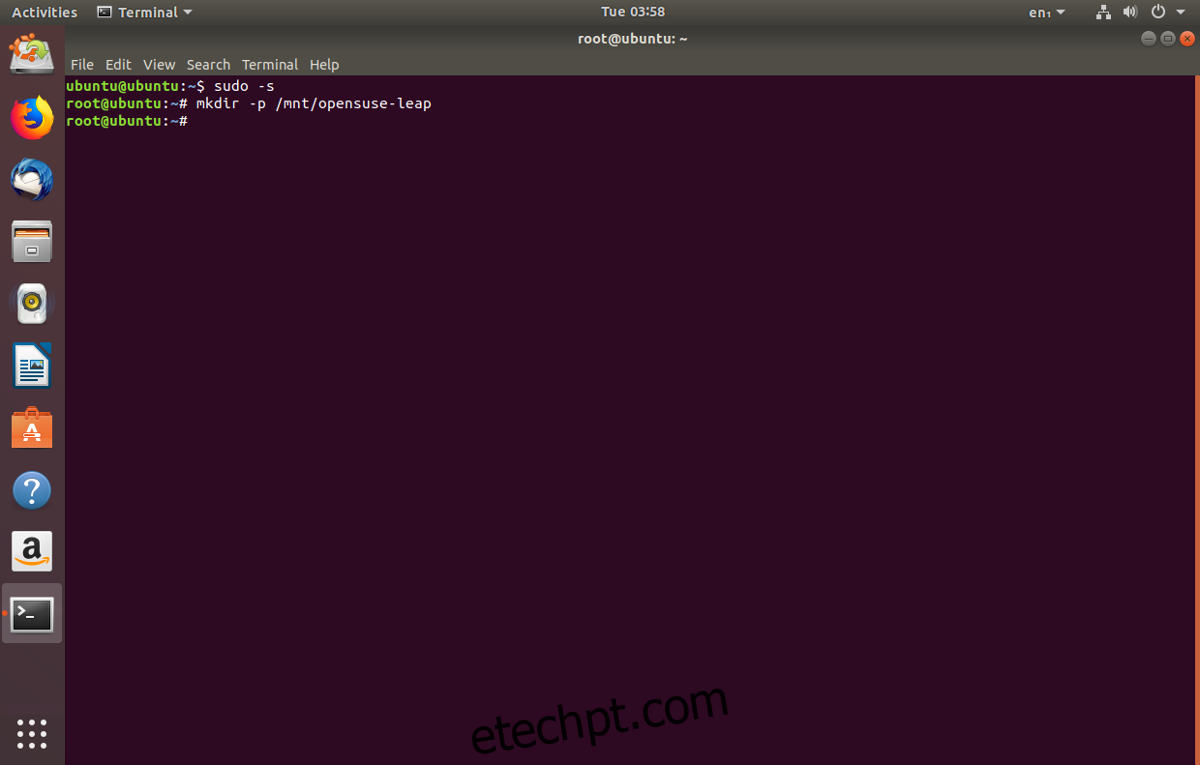
sudo -s mkdir -p /mnt/opensuse-leap/
Em seguida, execute o comando lsblk para identificar o rótulo da unidade. Neste exemplo, o disco rígido é /dev/sda e a partição OpenSUSE LEAP que pretendemos montar é /dev/sda1. No seu caso, poderá ser diferente.
Monte a partição da sua instalação Linux na pasta que criou em /mnt. Certifique-se de substituir as referências a “opensuse-leap” pelo nome da pasta do seu sistema operativo em /mnt.
mount /dev/sda1 /mnt/opensuse-leap/
Com a partição do sistema montada, é hora de associar os serviços do Ubuntu ao seu sistema Linux no disco rígido.
mount -t proc proc /mnt/opensuse-leap/proc mount -t sysfs sys /mnt/opensuse-leap/sys mount -o bind /dev /mnt/opensuse-leap/dev
cp -L /etc/resolv.conf /mnt/opensuse-leap/etc/resolv.conf
Com o Chroot configurado, é hora de entrar no mesmo. No terminal, aceda ao seu sistema operativo através do disco de arranque do Ubuntu com:
chroot /mnt/opensuse-leap /bin/bash
Verifique se está realmente no Chroot executando Neofetch ou Screenfetch para exibir as informações do sistema.
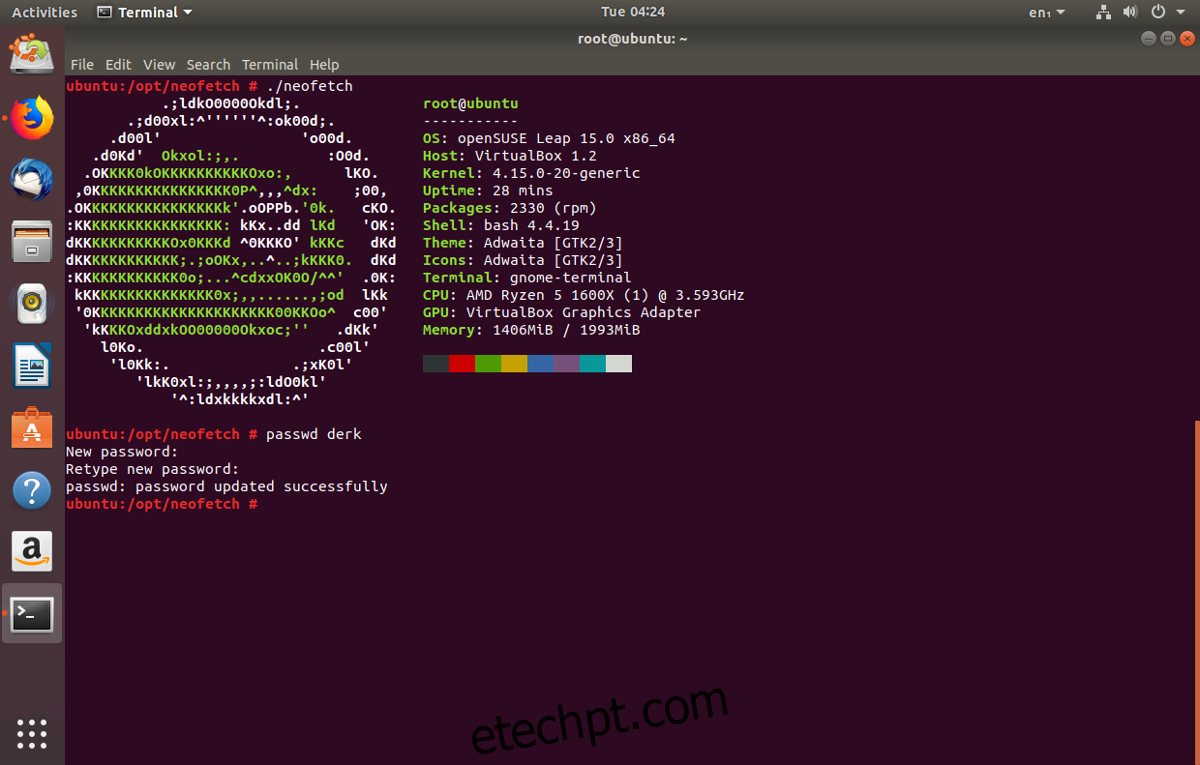
Por fim, redefina a palavra-passe do seu utilizador com:
passwd nome_de_utilizador
Quando terminar, digite exit algumas vezes para fechar a sessão Chroot. Depois, use o comando umount para desmontar a partição do sistema do disco de arranque.
sudo umount /dev/sda1
O comando acima deverá desmontar tudo. Caso contrário, considere usar a opção “forçar”.
sudo umount /dev/sda1 -l
Agora que a unidade do sistema foi desmontada corretamente, pode sair do disco de arranque. Clique no menu no canto superior direito dentro do disco de arranque do Ubuntu e selecione “reiniciar”.
Remova a pen USB do Ubuntu e deixe o seu PC Linux reiniciar. Ao reiniciar, a sua palavra-passe estará redefinida!